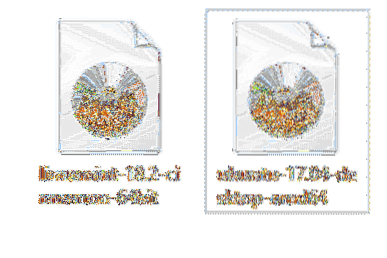En el mercado de las computadoras de escritorio, la competencia siempre ha sido entre los sistemas operativos Linux, MacOS y Windows, lo que ha llevado a un aumento en el desarrollo de sistemas operativos basados en Linux y, en consecuencia, características más ricas e intuitivas como sus contrapartes Windows y MacOS. Sin embargo, existe una batalla interna entre varias distribuciones de Linux por el entorno de escritorio elegido. Actualmente, el mercado de consumo está dominado por Ubuntu debido a sus características ricas y fáciles de usar, pero durante un tiempo Ubuntu se ha visto amenazado por el surgimiento de Mint, que también está basado en Debian, pero afirma ofrecer más funciones listas para usar. Sin embargo, todavía hay muchos pros y contras de ambos sistemas operativos, y este artículo demuestra las características que ofrecen ambos y lo útiles que son para los usuarios de escritorio.
Usuarios objetivo

Básicamente, Linux mint es Ubuntu con algunos cambios en la superficie y, por lo tanto, no hay mucha diferencia en su núcleo. Linux mint está dirigido principalmente a aquellos que provienen del entorno de Windows, mientras que Ubuntu es para una amplia variedad de audiencias en muchas industrias, por ejemplo, Ubuntu tiene sistema operativo de servidor, nube y centro de medios llamado Mythbuntu sabores, pero Mint solo tiene el sabor de escritorio. Entonces, para los consumidores de escritorio, cualquiera de los dos es suficiente, pero para los servidores no tiene sentido optar por Mint, ya que básicamente se basa en Debian o Ubuntu.
Requisitos del sistema
Tanto Mint como Ubuntu requieren casi los mismos requisitos del sistema. Sin embargo, al probar ambos sistemas operativos, parece que Ubuntu requiere un poco más de memoria que Mint, y Mint requiere un disco duro un poco grande debido a sus características incluidas, pero aparte de eso, ambos funcionan igual de bien en una máquina que cumple con los requisitos mínimos del sistema:
- Procesador de 700 MHz (sobre Intel Celeron o mejor)
- 512 MiB de RAM (solo para el sistema), pero se recomienda para al menos 1 GB a 1.5GB
- 5 GB de espacio en el disco duro para Ubuntu y 9 GB para Mint
- VGA capaz de una resolución de pantalla de 1024 × 768
Consumo de recursos de ambos sistemas operativos después de realizar una instalación nueva e inmediatamente después de encender la computadora.

Figura 1 Ubuntu 17.04 escritorio-amd64
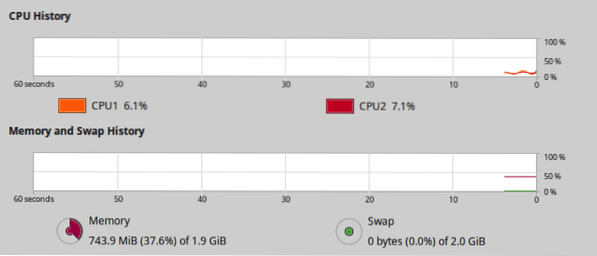
Figura 2 Linux Mint-18.2-canela-64bit
Instalación
Ambos sistemas operativos tienen el mismo contenido pero con diferentes interfaces; por lo tanto, cualquiera que esté familiarizado con Ubuntu también está familiarizado con Mint. No hay mucha diferencia aquí, aparte de que el tiempo para completar la instalación en Mint es un poco más alto, pero eso se debe a que Mint consta de una gran cantidad de software listo para usar. Esto también hace que Mint ocupe más espacio en el disco duro, pero también hace que Mint sea más adecuado para un usuario de escritorio promedio. Los usuarios de Ubuntu deben descargar lo que falta de su centro de software. En menta se conoce como portal de software. El archivo ISO de instalación es un poco más grande en Linux Mint 18.2 Canela de 64 bits, 1.56GB, mientras que es 1.49GB en Ubuntu 17.04 escritorio x64bit.
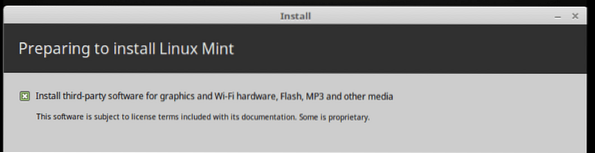
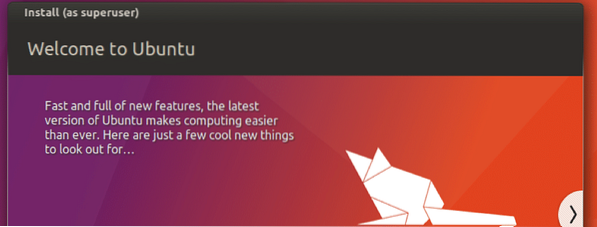
Características
Interfaz
La interfaz predeterminada es completamente diferente en ambos sistemas operativos, eso se debe a que ambos se dirigen a audiencias diferentes. Como se explicó anteriormente, Mint es principalmente para antiguos usuarios de Windows, mientras que Ubuntu es solo para usuarios de Linux. Ubuntu usa Unity como su interfaz predeterminada, mientras que Mint usa principalmente Cinnamon, pero hay algunos otros sabores de Ubuntu y Mint, por ejemplo, Ubuntu proporciona Kubuntu (KDE), Lubuntu (LXDE), Ubuntu GNOME (GNOME Shell), Xubuntu ( Xfce) y Mint proporciona MATE, Xfce, KDE. Entonces, no hay diferencia entre Kubuntu y Mint KDE, y Xubuntu, y Mint Xfce ya que ambos usan la misma interfaz.
La ventaja de la interfaz Unity es que ocupa menos espacio y, por lo tanto, es adecuada para pantallas más pequeñas, como una computadora portátil o una computadora portátil. Unity también proporciona un sistema de filtrado avanzado para eliminar software innecesario que no aparece en la pantalla. Por lo que es fácil encontrar lo que quiere el usuario usándolo junto con su barra de búsqueda incorporada.
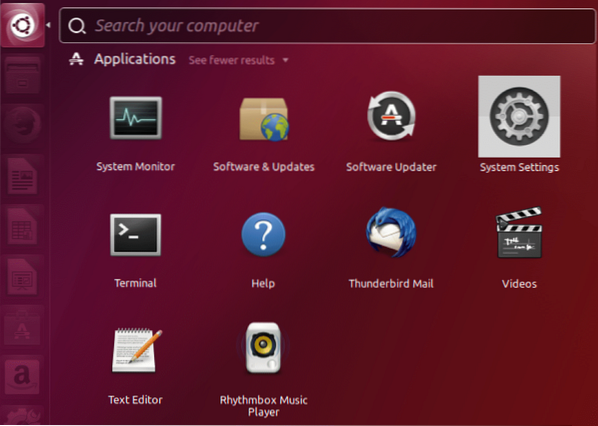
Por el contrario, la interfaz en Ubuntu puede ser difícil para un usuario novato que está acostumbrado a Windows y, por lo tanto, la interfaz Cinnamon es la más adecuada para tales usuarios. Tiene una barra de búsqueda en la parte superior de su menú, categorías en el lado izquierdo y el contenido de cada categoría en el lado derecho. Al igual que en Unity, las aplicaciones de uso frecuente se pueden anclar arrastrándolas y soltándolas en el extremo izquierdo del menú.
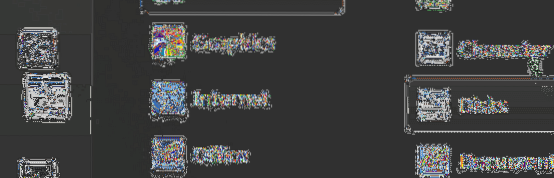
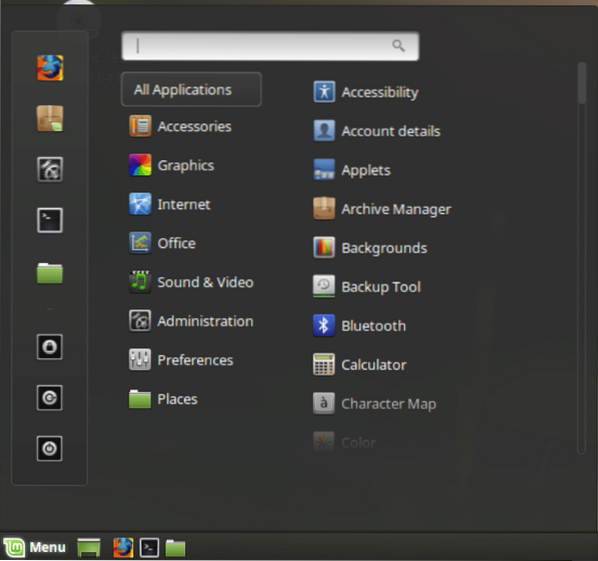
Software
Mint es rico en aplicaciones empaquetadas. Las aplicaciones populares como VLC, Hex, Pidgin, Pix están preinstaladas desde el principio y, por lo tanto, los usuarios están listos para tener una experiencia completa desde el primer momento.
El software instalado en Ubuntu se puede desinstalar a través de la aplicación "Software de Ubuntu". También desde la misma aplicación, las aplicaciones existentes se pueden actualizar y se pueden descargar nuevas aplicaciones para instalar.
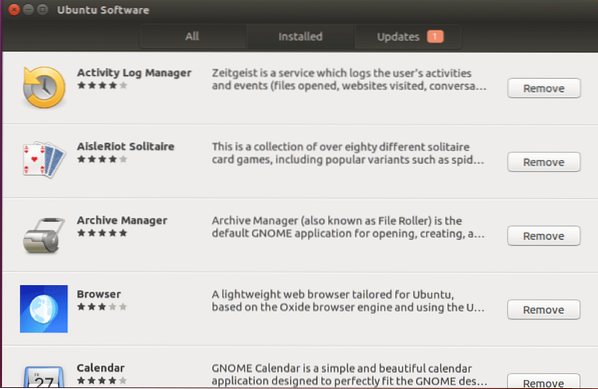
En Mint, esto es un poco diferente, más avanzado, pero complicado que lo que hay en Ubuntu. En Ubuntu se pueden descargar nuevas aplicaciones para instalar, las aplicaciones existentes se pueden ver y actualizar dentro de la misma aplicación, mientras que en Mint estas funcionalidades están separadas. Como se ve en la siguiente captura de pantalla, "Administrador de software" es principalmente para descargar nuevas aplicaciones. Sin embargo, aunque las aplicaciones existentes se pueden desinstalar, es una experiencia frustrante debido a la forma en que está organizada. No hay un lugar separado para ver las aplicaciones ya instaladas y, por lo tanto, deben buscarse para desinstalarlas, pero en Ubuntu es solo una cuestión de desplazamiento.
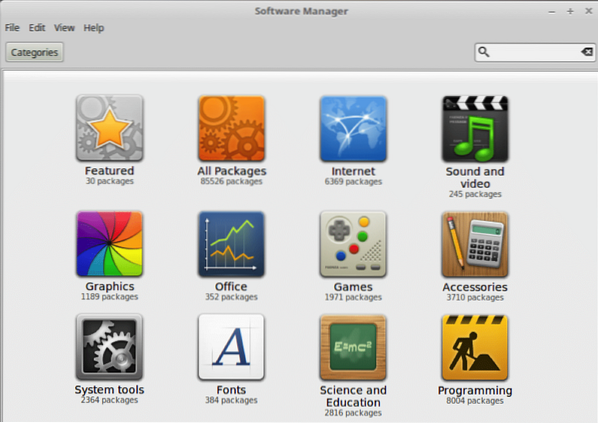
Aparte del administrador mencionado anteriormente, Mint proporciona otra aplicación para instalar nuevos paquetes de software, que se conoce como "Synaptic Package Manager", y desde esta aplicación las aplicaciones existentes también se pueden desinstalar y actualizar, pero esto no es muy fácil de usar o intuitivo como el proporcionado en Ubuntu, ya que Synaptic Package Manager indica el nombre del paquete en lugar del nombre del software. Además de eso, en el menú Mint, donde se muestra todo el software, no indica los nombres de los paquetes, sino los nombres del software; por lo tanto, puede ser un poco difícil ubicar aplicaciones existentes para desinstalar. Sin embargo, Mint proporciona otra forma de desinstalar software directamente a través de su menú.
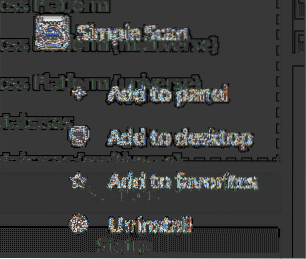
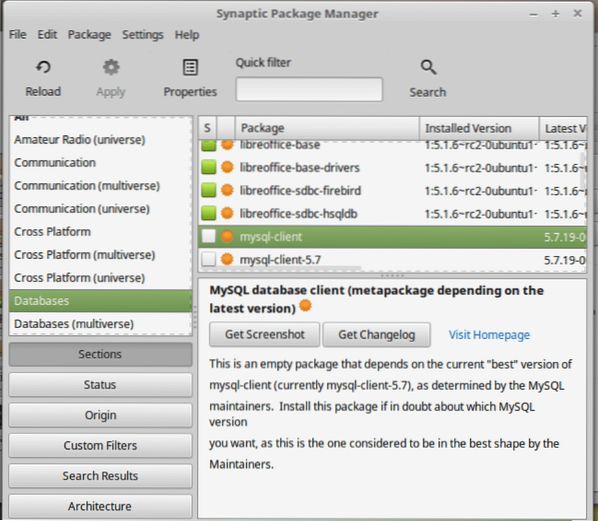
A diferencia de Ubuntu, Mint tiene una estructura muy organizada en su aplicación "Administrador de software". La GUI está muy bien diseñada, ordenada, informativa e intuitiva, mientras que no es tan fácil de usar en Ubuntu como en Mint.
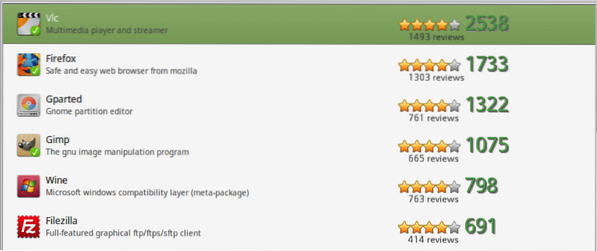
Además, Mint proporciona una aplicación especial para analizar el disco duro por las secciones del sistema de archivos. Esto es muy útil para identificar al culpable en caso de que el disco duro esté sobrecargado con archivos basura. Indica el tamaño, el número de contenidos y también la fecha de la última modificación delante de cada sección.
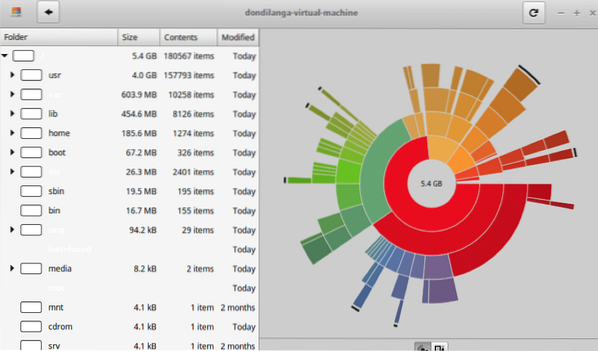
La última versión pública estable de Linux Mint es la 18.2, y de Ubuntu es 17.04. Desde Ubuntu 17.04 no es LTS (soporte a largo plazo), no es adecuado en un entorno donde se requiere soporte durante un período de tiempo prolongado sin actualizar a la siguiente versión consecutiva.
Personalización
La personalización es una parte importante de cualquier sistema operativo, independientemente de su público objetivo. En términos generales, tanto Ubuntu como Mint se pueden personalizar según su núcleo, debido a que son de código abierto. Sin embargo, aquí se centra principalmente en lo que ofrecen ambos sistemas operativos para personalizar su interfaz con facilidad. Como se explicó anteriormente, Mint es rico en funciones; por lo tanto, Mint es superior a Ubuntu en este aspecto, pero hay muchos paquetes de software de terceros para que Ubuntu lo personalice con más facilidad.
Fondo de pantalla
En ambos sistemas operativos, los fondos de pantalla se pueden cambiar, se pueden agregar nuevos fondos de pantalla. En Mint, hay hermosos fondos de pantalla preinstalados disponibles en su repositorio de fondos de pantalla. Es bastante difícil encontrar este tipo de fondos de escritorio vibrantes, de ultra calidad y full HD. Por lo tanto, es seguro decir que los desarrolladores de menta enfatizan mucho el lado estético de su sistema operativo. En Ubuntu, no solo la cantidad de fondos de pantalla es baja, sino que la calidad de ellos no es tan buena como su contraparte de Mint. Sin embargo, la belleza está en el ojo del espectador, por lo que la calidad del fondo de pantalla es realmente objetiva.
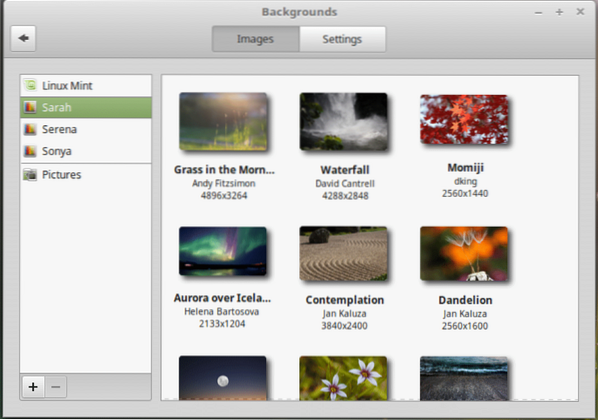
Mint proporciona un conjunto de funciones para cambiar su tema ampliamente. Esta personalización incluye el borde de la ventana, iconos, controles, punteros del mouse, interfaz de escritorio. A diferencia de Ubuntu, hay una gran cantidad de interfaces de escritorio. Por lo tanto, se puede realizar una personalización seria con Mint sin necesidad de ningún paquete de software de terceros. En pocas palabras, Mint ofrece todo lo que el usuario necesita de forma inmediata. Sin embargo, en Ubuntu, solo hay un par de temas, y el resto de las áreas ni siquiera se pueden personalizar de forma nativa.
Por otro lado, si un usuario tiene acceso a Internet, hay una serie de herramientas para personalizar el tema, por ejemplo, la herramienta Unity Tweak, provista especialmente para Ubuntu, puede personalizar todo el sistema operativo de Ubuntu de forma extensa.
Paneles
Un panel es una barra que normalmente se coloca en la parte inferior de la pantalla donde se coloca el icono del menú. En Ubuntu está en la parte superior de la pantalla, mientras que en Mint está en la parte inferior de la pantalla. Actualmente no es posible agregar varios paneles a Ubuntu, pero en Mint se pueden agregar hasta 4 paneles como uno para cada lado de la pantalla.
Mint también ofrece amplias funciones para personalizar estos paneles. Por ejemplo, un panel se puede personalizar, eliminar, cambiar y también se pueden agregar subprogramas en la parte superior del panel como en MacOS. Por lo tanto, para los usuarios que provienen de MacOS, Mint facilita la adaptación al entorno de Mint.
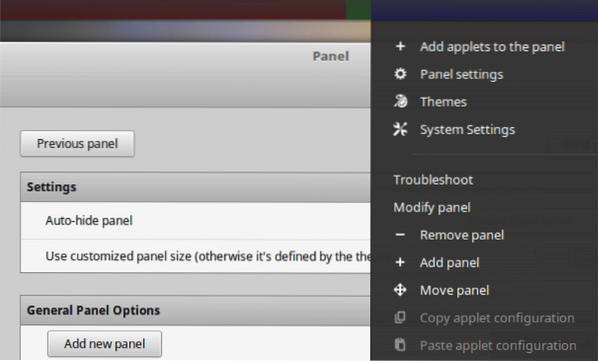
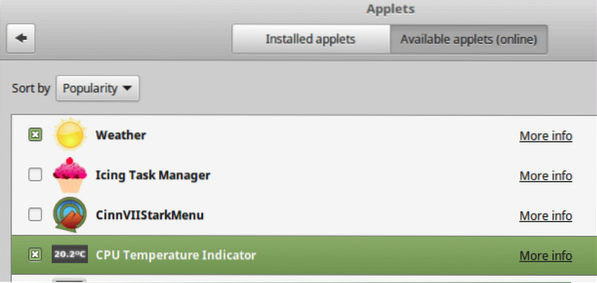
Ubuntu tiene dos paneles. Uno en la parte superior de la pantalla y otro en el lado izquierdo de la pantalla. Aunque no es posible agregar más paneles, Ubuntu permite anclar los paquetes de software actualmente instalados a este panel del lado izquierdo arrastrando. Como se ve en la siguiente captura de pantalla, cualquier paquete de software se puede anclar para que sea fácil de abrir sin perder tiempo.
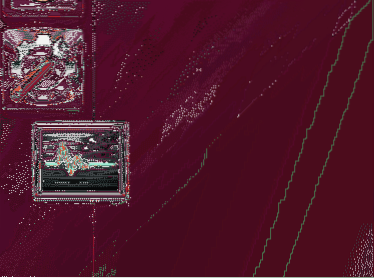
Desklets
Esta función es similar a la función "Gadgets de escritorio de Windows" disponible en Windows Vista. En Mint se conoce como desklets. Desafortunadamente, en la familia Windows se elimina después de Visa, pero afortunadamente existe en Mint. Entonces, para aquellos que son fanáticos de los dispositivos de escritorio y provienen del entorno Windows, esto podría ser útil. Desafortunadamente, esto no existe en Ubuntu; por lo tanto, los usuarios se ven obligados a buscar una solución de terceros. Actualmente, el candidato más adecuado es "Conky Manager"
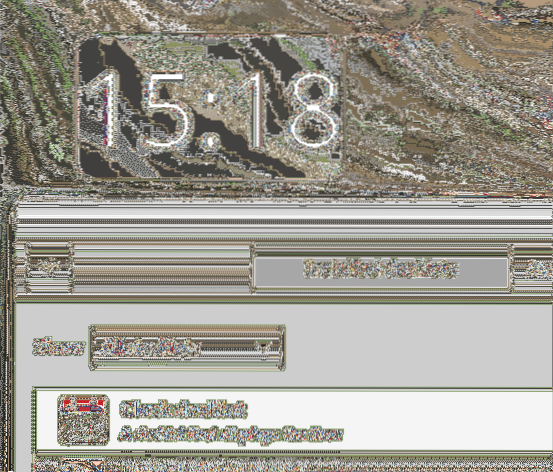
Ventana de inicio de sesión
Mint vuelve a abrumar a Ubuntu en términos de personalización. La ventana de inicio de sesión es el área que aparece justo al inicio. Esta área se puede personalizar con Mint a través de su aplicación "Ventana de inicio de sesión", pero para Ubuntu no hay una aplicación nativa que haga lo que hace Mint, pero hay varias aplicaciones de terceros como el paquete lightdm-gtk-greeter.
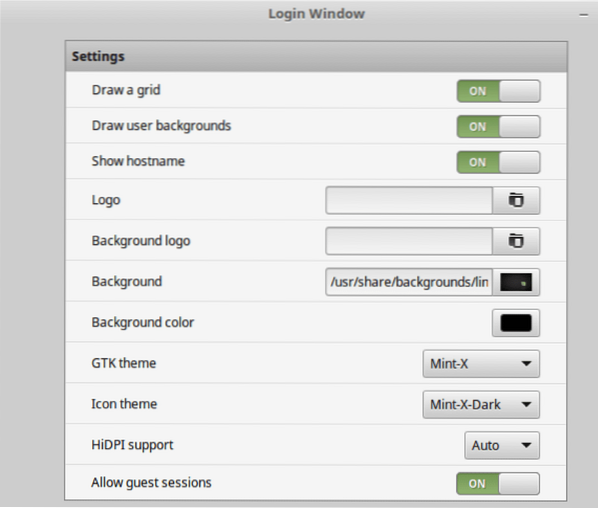
Háganos saber sus preferencias y pensamientos sobre Linux Mint vs Ubuntu en la sección de comentarios a continuación!
 Phenquestions
Phenquestions